Восстановление пароля windows 7

Если вы забыли пароль или хотите зайти на чужой запароленный компьютер, восстановить его можно очень легко. Нам понадобится стороннее программное обеспечение, однако, если у вас нет доступа к интерфейсу USB или к интернету, то в таком случае доступен, лишь один способ – воспользоваться установочным диском с Windows 7.
Необходимо знать, что после восстановления пароля согласно нижеприведенной инструкции, все зашифрованные ранее файлы, будет невозможно открыть. Если такие имеются на вашем компьютере, стоит найти другой способ получения административных прав на системе.
Начинаем с того, что вставляем загрузочный диск Windows 7 в DVD-привод и загружаемся с него. Откроется окно установщика и в нем нужно будет нажать на кнопку «Восстановление системы» левой кнопкой мыши.
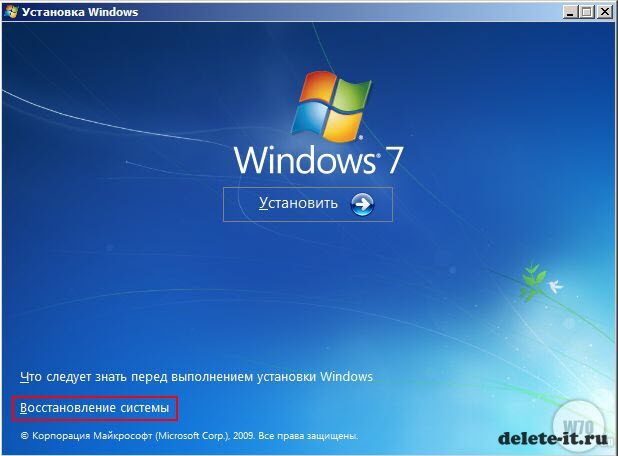
Далее выбираем необходимую установку из предложенных версий Windows. Если на компьютере установлена всего одна копия Windows, тогда выбор будет невелик, выбираем ее.

Потом нажимаем кнопку «Далее», система предложит вам выбрать инструмент для восстановления пароля. Выбираем пункт «Командная строка».
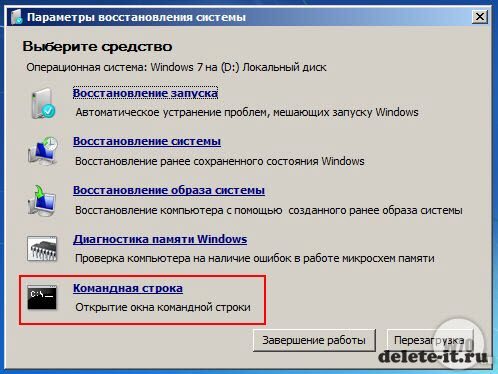
Когда появится окно с командной строкой, нужно будет запустить редактор реестра Виндовс. Там вводим «regedit» (только без кавычек) и нажимаем ввод. Далее выбираем необходимый раздел реестра – это будет «HKEY_Local_Machine», потом находим в меню «Файл» и выбираем пункт «Загрузить куст».
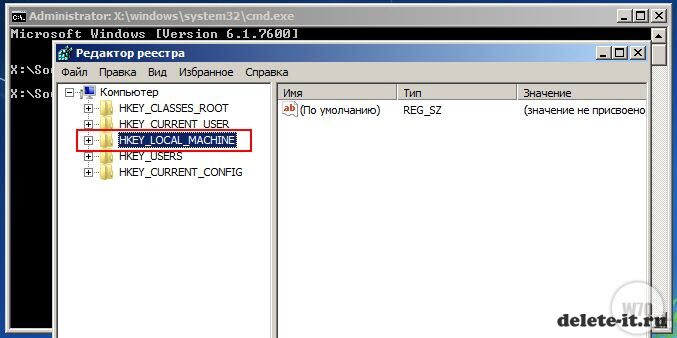
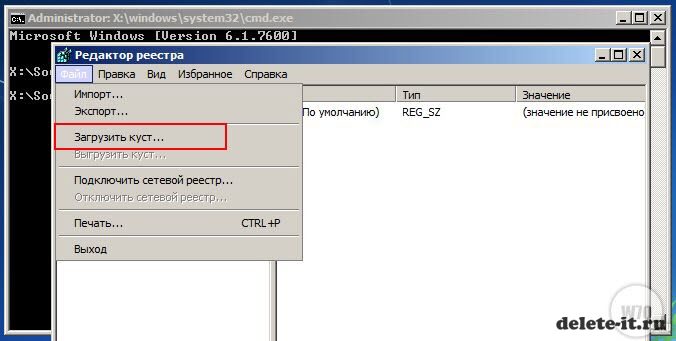
На этом этапе для открытия файла нужно в диалоговом окне прописать путь к файлу «SYSTEM», как правило, он располагается в папке Windows/system32/config на жестком диске в разделе, где установлена Windows 7.
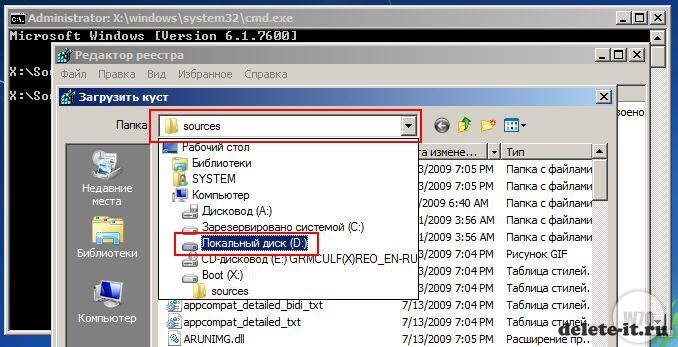
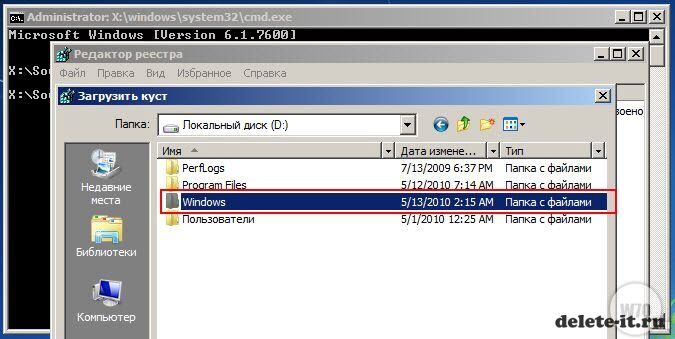
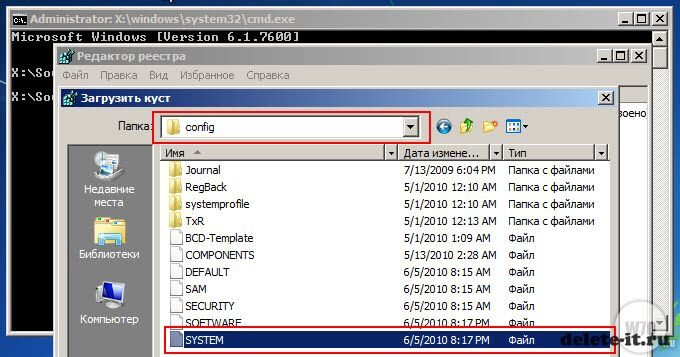
Когда файл будет найден, необходимо указать название раздела, куда будет перенесено содержимое файла «System». Имя раздела можно указать совершенно любое – это огромного значения не имеет.
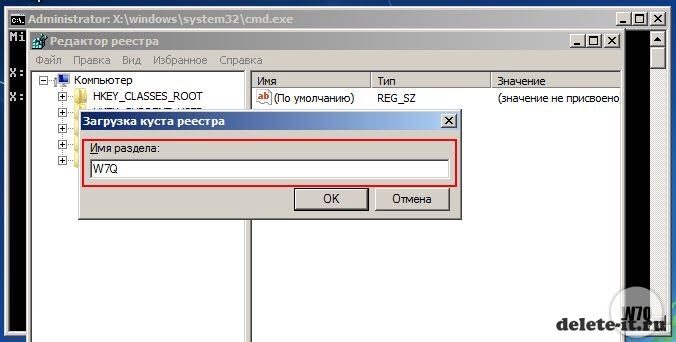
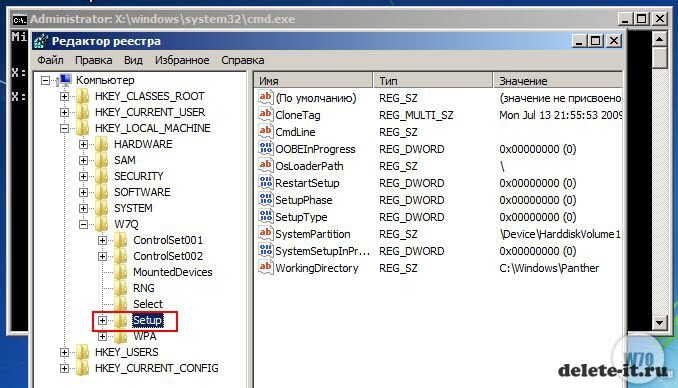
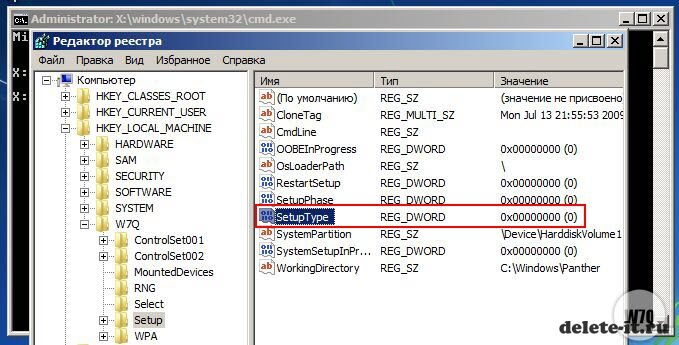
Далее открываем раздел «HKEY_Local_Machine» и выбираем в нем пункт, который был создан на предыдущем этапе. После этого жмем «Setup» и видим, как справа открывается список параметров. В этом перечне находим «SetupType», нам его нужно будет изменить. Нажимаем дважды на этом параметре и меняем значение параметра на «2», после этого нажимаем «ОК».
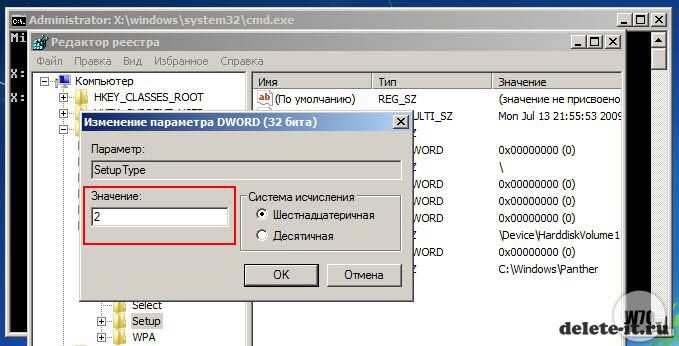
Следующим этапом будет изменение реестра значения в параметре «CmdLine» на параметр «cmd.exe». Эти действия будут аналогичны тем, которые были при изменении предыдущих параметров. Все действия подтверждаем нажатием кнопки «ОК».
Возвращаемся в корневую ветку реестра «HKEY_Local_Machine» с помощью панели навигации, что находится слева и выделяем ее в меню «Файл». Выбираем пункт «Выгрузить куст» и жмем по нему. Далее закрываем все открытые ранее окна и перезагружаем компьютер, вытащим перед этим, все внешние носители информации (диск или флешку). В процессе загрузки системы, вы увидите вместо окна приветствия Windows командную строку. В нее нужно будет ввести команду «net user» (т.е. новое имя администратора и новый пароль) только без кавычек. Если имя администратора содержит более одного слова, то его нужно указывать в кавычках.
Когда окно с консолью закроется, вы увидите обычный экран приветствия, куда и вводим данные нового администратора. На этом все!
Источник: qwedr.com